
Upravljanje lozinkom je vrlo važno kako bismo zaštitili naše sisteme i račune. Svaki put kada pristupamo više usluga i zato imamo više lozinki. Imati jednu glavnu lozinku za sve sesije ozbiljna je pogreška, jer ako je uspiju hakirati, imat će pristup svim vašim računima i sesijama. Zbog toga je poželjno imati lozinku za svaku uslugu, ali to otežava njihovo pamćenje ...
Korištenje jakih lozinki s više od 8 znakova i kombiniranjem brojeva, malih slova, velikih slova i simbola je najbolje. Takođe, ovo ne bi trebali biti posebni datumi, imena maskota, omiljeni nogometni timovi ili slično, kao što mogu biti shvatio socijalni inženjering Na jednostavan način. Takođe nije dobra praksa da ih zapisujete u bilješku ispod tastature ili pored monitora, kao što to neki čine, jer ih mogu vidjeti treće strane.
Ove nove mjere otežavaju sigurno upravljanje i pamćenje. Dakle, imati projekte poput Keepass-a je od velike pomoći. Zbog toga smo ovaj post posvetili dešifriranju lozinki, naučili vas kako ih koristiti i kako biste mogli razumjeti prednosti i nedostatke upotrebe ovog softvera iz sigurnosnih razloga.
Prednosti i nedostaci:

KeePassX je, kao što već znate, multiplatformni menadžer otvorenog koda i šifrirane lozinke. Šta radi KeepassX je sigurno spremanje lozinki tako da ih ne morate pamtiti. To čini u obliku parova: korisničko ime-lozinka, za optimalnu kontrolu ove vrste sesija. Pomoću glavne lozinke možete pristupiti aplikaciji, generirati šifrirane datoteke sa svojim lozinkama, spremiti ih u dijeljeni direktorij ili poslati e-poštom ako vam je potrebna.
Ova prednost može se pretvoriti u nedostatak, jer ako pohranjuje vaše lozinke, može biti dobar fokus na kojem treba usmjeriti napad kako biste pokušali dobiti glavnu lozinku i moći imati lozinke svih sesija određenog korisnika. Ponekad analogni mediji mogu biti najsigurniji bez obzira na to koliko su napredni digitalni mediji. Ovime ne mislim pisati ispod tastature ili zalijepiti post-it pored monitora vašeg računara ...
S druge strane, imamo još jednu vrlinu i njeno je šifriranje da možemo dijeliti lozinke i koristiti ih gdje god želimo na sigurnom. Omogućuje vam da odaberete hoće li se vaša enkripcija temeljiti na algoritmu AES ili Twofish šifriranje s 256-bitnim ključem. Ali mnogi kažu da je jedina sigurna stvar računalo odvojeno od bilo koje mreže i izolirano od prisustva trećih strana.
Iako su AES i Twofish dva prilično pouzdana algoritma, nisu sigurni. Ne postoje poznati efikasni napadi na grube sile ključeve iz Twofish-a, ali to ne znači da ih nema ili neće biti. S druge strane, AES je usvojen kao standard vlade Sjedinjenih Država i široko se koristi u mnogim sustavima, ali NSA je proglasio da je dovoljno siguran (jer učinkoviti napadi nisu otkriveni), iako mu ne preporučuju šifriranje povjerljivih državnih dokumenata, uz sumnju na moguće slabosti 128-bitnih ključeva (iako Keepass koristi 256 bita).
Kao što kažem, oba algoritma su prilično pouzdana, ali postoje neke sumnje u njihovu snagu. Međutim, ako niste vrlo sočna i zanimljiva meta, možete biti sasvim sigurni s ovom šifriranjem, jer neće mnogi htjeti gubiti vrijeme dobivajući lozinku za pristup podacima s malom vrijednošću. Međutim, imajte na umu da ih ima neki napadi koji uključuju direktnije metode nego napadi grubom silom, rječnikom, Rainbow tablicama itd., kao što je socijalni inženjering o kojem govorimo ...
Da bismo dodali više podataka, nazvala se alternativa koju ćemo analizirati u nastavku LastPass, je učinjenokada. Njegovi programeri morali su prijaviti sumnjive aktivnosti koje su uskraćivale informacije od korisnika ovog menadžera lozinki. I to je veliki problem držanja svih lozinki na jednom mjestu ... Ako držite svoju kuću, garažu, posao, ključeve automobila na privjesku, jedan pristup ovom privjesku omogućit će vam besplatan pristup vašem domu, posao, garažu i uzmite svoj automobil. Ista stvar se događa sa lozinkama.
Tutorial:

KeepassX je verzija programa Keepass Password Safe, alat koji je u početku stvoren za operativni sistem Microsoft Windows, ali je prebačen za druge operativne sisteme. Konačni X identificira verziju za Linux, ali se također može instalirati na iOS, Android, Mac OS X i Windows Phone. Iako su ove verzije "neslužbene", rade poput originala i čak su kreirale programe za BlackBerry (KeepassB), Sailfish OS (ownKeepass), Chrome OS (CKP), za korisnike Mozillinog Firefox pretraživača (KeepFox) itd.
Da bismo instalirali KeepassX u našu distribuciju i mogli ga koristiti, možemo to pratiti korak po korak vodič:
- Prvo što moramo učiniti je za preuzimanje keepassX.
- Kao što ste vidjeli, to je tarball s izvornim kodom. Sada ga moramo raspakirati i sastaviti za vas instalacija. Za ovo možete ovo upisati u terminal. Na primjer, za verziju 0.4.3 koju sam preuzeo u mapu Preuzimanja u mojoj distribuciji:
tar xzvf KeePassX-0.4.3.tar.gz
cd keepassx-{version}
qmake-qt4
ili može biti (ovisno o vašoj distribuciji):
qmake
make make install
Ako vidite da ova zadnja naredba ne radi, pokušajte:
sudo make install
- Sada možemo početi koristiti KeepassX. KeepassX će raditi s bazama podataka, gdje se šifrirane lozinke korisnika čuvaju na našem tvrdom disku. Za šifriranje lozinki možemo koristiti glavnu lozinku i / ili ključne datoteke. U ovom trenutku moramo imati na umu da ne možemo zaboraviti svoju glavnu lozinku, jer nećemo moći pristupiti ostatku lozinki i da mora biti jaka, tako da ne izlaže ostatak vaših lozinki. Ako se odlučite za datoteku ključa, ona će djelovati isto kao glavna lozinka, jer ovu datoteku morate dostaviti KeepassX-u za dešifriranje lozinki. Možete ga imati na čekanju ili bilo kojem spoljnom mediju koji imate samo vi, jer ako ga lokalno pohranite, mogao bi predstavljati rizik ako neko ima pristup vašem računaru. I prije svega pripazite da nije modificiran, jer neće raditi ...
- Da biste započeli s pohranjivanjem lozinki, otvorite KeePassX i odaberite «Nova baza podataka»Iz izbornika Datoteka. Otvara se dijalog u kojem se traži datoteka lozinke ili glavna lozinka. Unesite ga i potvrdite prema svom izboru.
- Sada imamo kreiranu našu bazu podataka za lozinke. U izborniku Datoteka moramo odabrati opciju «Spremi bazu podataka«. Ova datoteka baze podataka može se premjestiti na drugo računalo ili vanjski medij i možete joj pristupiti pomoću KeepassX-a i glavne lozinke ili datoteke lozinke.
- Grupe možemo kreirati i organizirati naše lozinke. KeepassX će ih kreirati, izbrisati ili urediti iz Izbornik Grupe ili desni klik na grupu lijeva ploča.
- Od "Napravite novi unos»Možemo dodati novu lozinku. Zatražit će vam opisni naslov kako biste identificirali kojoj lozinci odgovara, korisničko ime i lozinku. Ako prihvatimo, lozinka će biti spremljena u odabranu grupu.
- Jednom stvoren, može se uređivati da ga po potrebi modificira ili izbriše, jer kliknite novi unos desnim gumbom miša ili dodirnu podlogu i odaberite opciju koja odgovara onome što želite raditi. .
Alternative Keepass-u:

LastPass
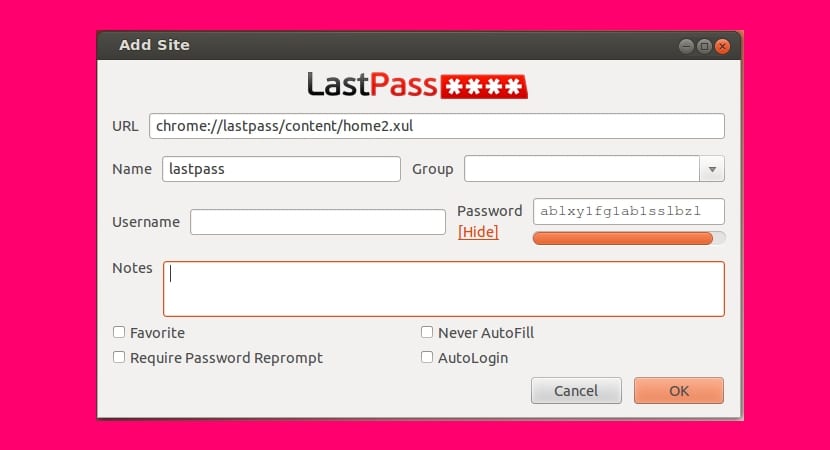
Postoje razne alternative za Keepass za ostale operativne sisteme, ali za Linux broj varijanti je smanjen. Jedna od najzanimljivijih alternativa za KeepassX je LastPass. LastPass se može instalirati na razne platforme, a dodatak je dostupan za Googleove pretraživače Chrome, Mozilla Firefox i Opera.
LastPass upravlja lozinkama u oblaku, a njegov rad je isti kao KeepassX, u kojem trebate samo upamtiti glavnu lozinku da biste upravljali ostatkom lozinki. Lozinke će se lokalno šifrirati i sinhronizirati s podržanim preglednicima za pristup računima.
LastPass je besplatna verzija što funkcionira prilično dobro, iako plaćena verzija ima određene prednosti u odnosu na ovu. Cijena usluge je 1 USD mjesečno, tako da ćete imati pristup novim značajkama Premium verzije.
encrypt
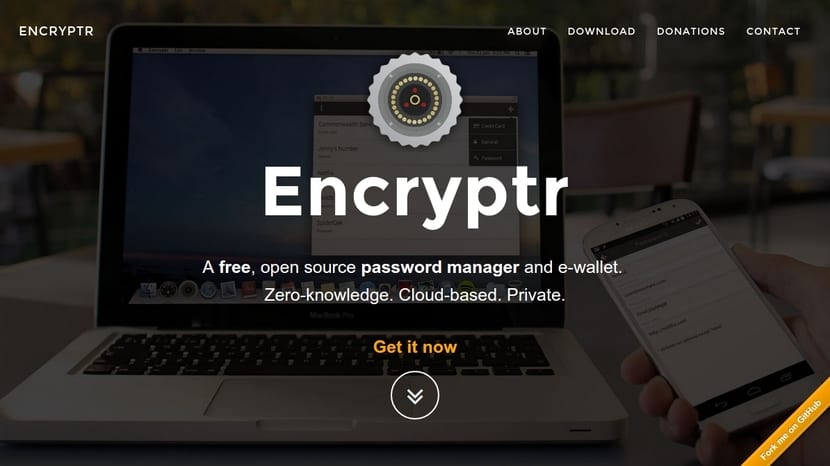
Druga alternativa je još jedna alternativa LastPass-u i Keepass-u. Encryptr je upravitelj lozinki zasnovan na oblaku. Dostupan je za razne platforme, uključujući Android i Linux distribucije. U ovom slučaju to je potpuno besplatna i besplatna alternativa, nešto što se ne događa s LastPassom.
Encryptr šifrira i dešifrira lozinke lokalno glavnom lozinkom, stoga je njegovo ponašanje isto kao gore opisana braća. Šifrirane informacije mogu biti pohranjeni u oblaku i sinhronizirani između vašeg uređaja i njega kako biste uvijek imali lozinke gdje god da se nalazite.
Ne zaboravite komentirati, ostavite svoje sumnje, kritike ili prijedloge ...
sudo apt-get install keepassx ...
KeeFox *